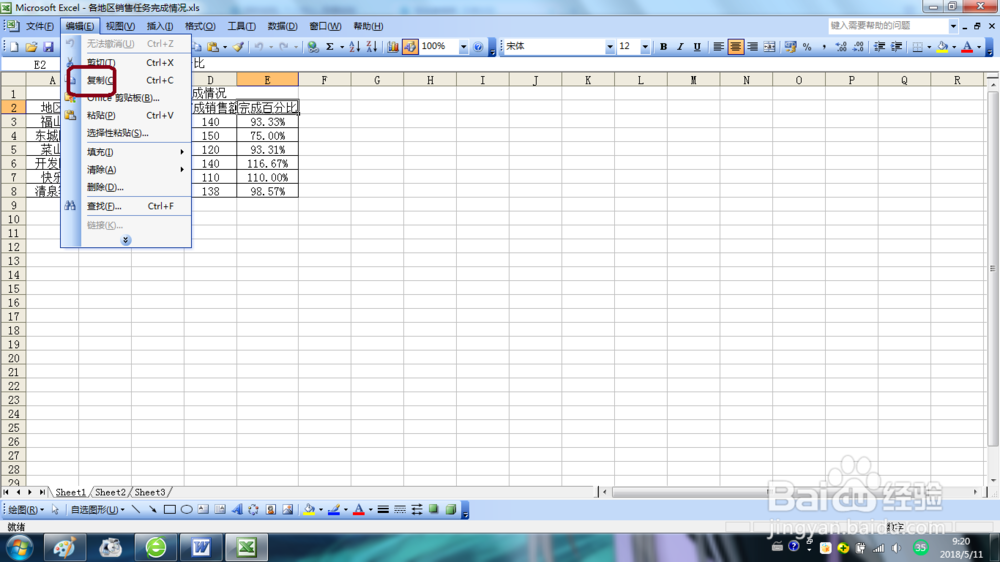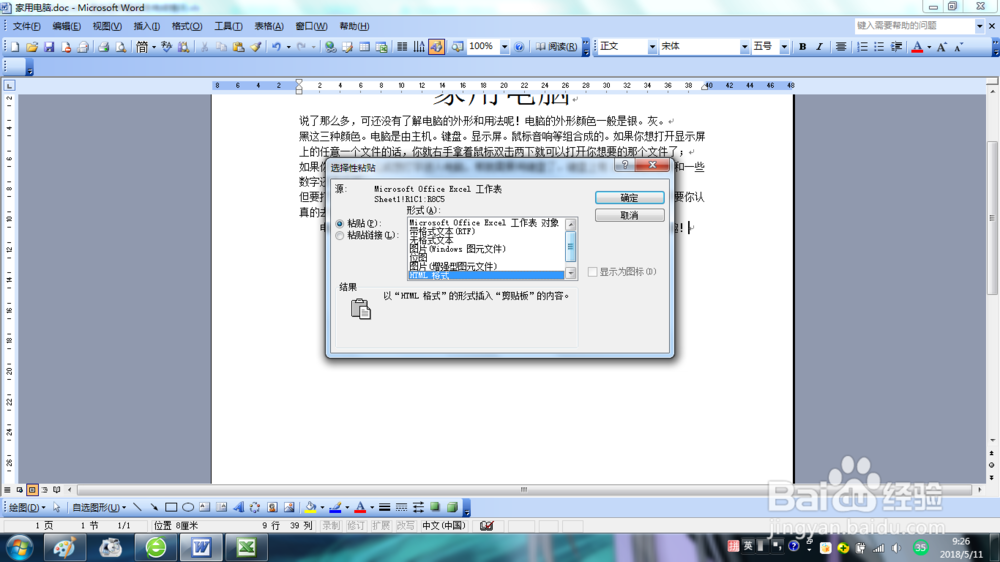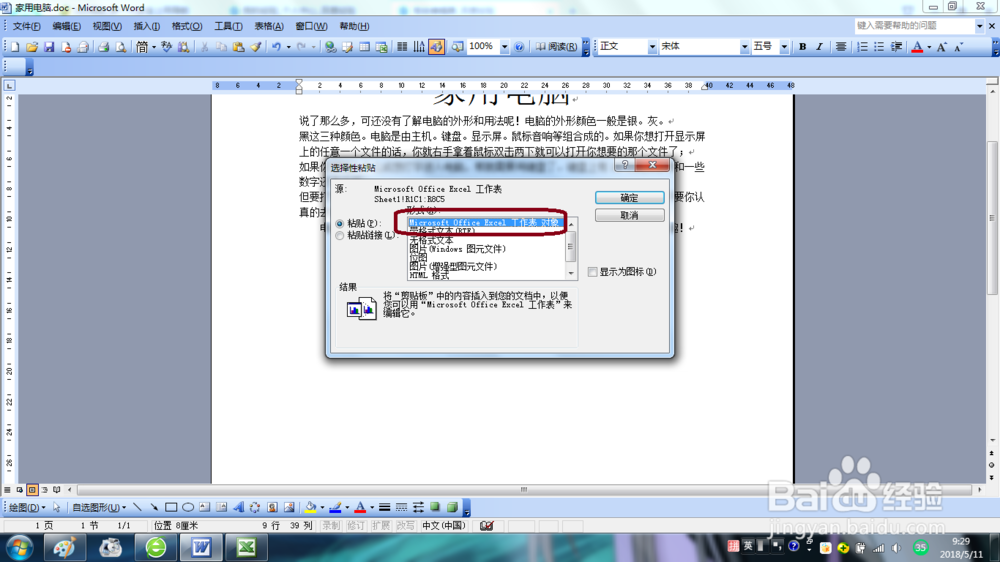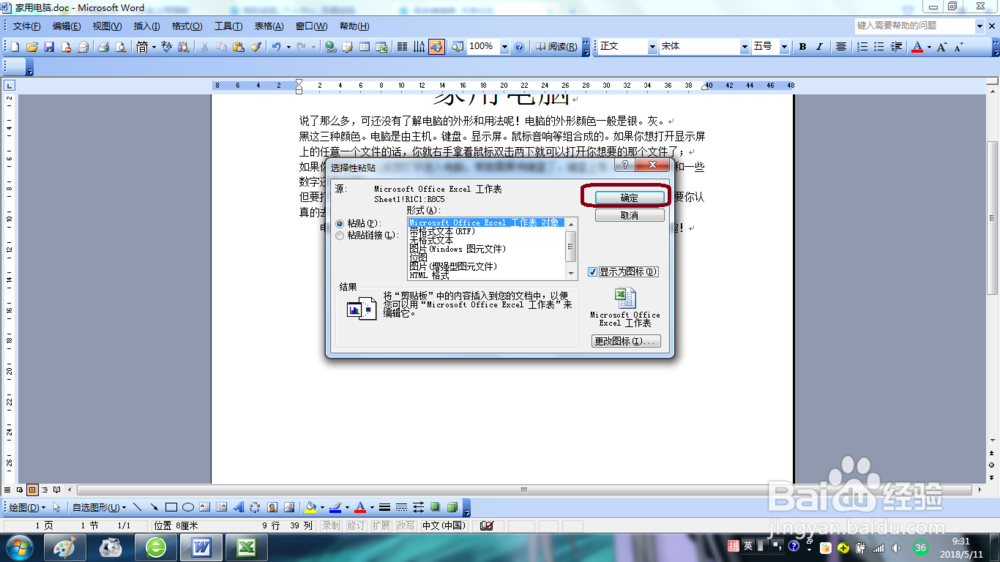1、同时打开Word文档和Excel文档。
2、切换到Excel文档,然后选中整个工作表,一系列单元格或所需图表。
3、选择【编辑】选项卡下的【复制】命令。
4、切换到Word文档,选择【编辑】选项卡中的【选择性粘贴】命令,弹出【选择性粘贴】对话框。
5、在【选择性粘贴】对话框中选中【粘贴】单选框或者【粘贴链接】单选框。
6、在【形式】区域中选择【Microsoft Office Excel工作表对象】命令。
7、如果要将工作表或图表显示为图标,请选中【显示为图标】复选框。
8、单击【确定】按钮。